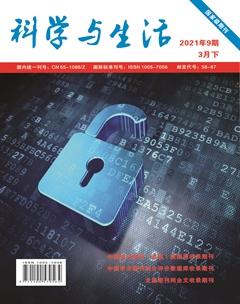淺談如何利用Excel為人力資源統計工作效力
張娟音


摘要:人力資源統計工作大多可以從人力資源管理系統直接導出統計結果,但對于跨模塊或跨系統或者系統都不具備統計所需信息時,如果人工來完成,不僅大量耗費工時,且效率、質量、效果都不敢保證。對于這類復雜統計可以利用Excel的強大功能來幫助實現,下面舉例說明如何利用Excel來幫助實現人力資源復雜又機械的統計要求。
關鍵詞:Excel VBA語言 統計
對于企業來說,人力資源管理是非常重要的工作,而在人力資源管理中,最通常的應用是基于Excel進行數據統計,通過excel可以方便快捷的處理數據的收集、整合、呈報和傳輸,也可以保證人力資源管理工作的備案和追溯,從而促進人力資源管理工作的效率提升。
本文從一個較簡單的案例入手,淺淡excel如何統計人力資源信息。
例子:將企業人員信息按照表1的格式上報,每人一表;并將人員基本情況匯成表2及生成表3人員統計表,表1電子版以“姓名+身份證”命名上報,表格的格式和內容見附錄。
一、觀察各表信息情況
表1所需的信息有:姓名、性別、身份證、職工證號、畢業學校、所學專業、職稱/技能證、發證機構、所屬信息局、工作簡歷、照片等。
表2的信息包含了表1的信息,但非全部信息。其中身份證、畢業學校、所學專業未包含。
表3是對表2的統計,包含了表2部分信息。
二、分析各表信息的獲取途徑
(一)途徑一:從表1匯總成表2再生成表3 。
表1中除“所屬信息局”外的其他信息都可以從人力資源管理系統中獲得,而“所屬信息局”的信息無法從人力資源管理系統中直接獲取,需要從人員的能力裝備庫中去獲得。如果管理系統能夠以“姓名+身份證”為文件名生成所需表1,但對于成千上萬人的企業,就得打開成千上萬的Excel去添加“所需信息局”信息,這方法不可取。
(二)途徑二:從表2生成表1和表3
如果將表1、表2、表3放在統一Excel文件,先制作好表2,再生成表1和表3。必須解決的問題:一是表2只包含表1的部分信息而非全部信息,如何獲表1全部信息問題;二是表2的“所屬信息局”信息是人力資源管理系統不具體的信息,該信息如何獲取?三是照片批量插入問題;四是生成以“姓名+身份證”命名的文件問題。
(三)途徑二的可行性分析
問題一:表2不含表1的全部信息,但表1的大多信息是人力資源管理系統具備的,可以通過在表2增加輔助列,待生成表1之后再把輔助列刪除來解決。
問題二:對于表2的“所屬信息局”信息是管理系統沒有的,但又可以從人員能力裝備庫中取獲取,也就是解決將信息從一個Excel引入到另一個Excel中的問題,這種引用是可行。
問題三、問題四是關聯的。因為Excel有將各個Sheets生成獨立文件的功能,那么我們只需將表2的人員生成以“姓名+身份證”命名的sheets就有途徑生成獨立的Excel文件,而從總表生成各個Sheets且統一命名sheets名是有辦法的;而Excel也有批量插入各個sheets照片的功能,至此采用途徑二是可行的。
三、實現過程分解
(一)從人力資源管理系統導出信息項
從人力資源管理系統導出表2+輔助列的信息項,如表4,格式和內容見附錄。
表4中(13)列至(17)列是輔助列,在生成表1后刪除形成表2。因為文件名是以“姓名+身份證”命名,所以表4輔助列(17)是為文件命名用的。
(二)從人員能力裝備庫中提取信息局信息
人員能力裝備庫中是姓名+裝備信息,而裝備信息又與信息局對應,則可以通過裝備信息作為引用項,使用Vlookup()公式將信息局的信息引入到人員能力裝備庫,形成“姓名+裝備信息+信息局”信息,也就實現了人員與信息局的對應。將信息局通過“姓名”這個引用項,引入到表4中,這里要注意的是同姓名的情況,Vlookup()的引用只引用第一個出現的姓名的信息,若出現同名的情況會名引用源文件第一出現姓名的信息,需人工加以修正。
自此生成表1、表2、表3所需的信息都齊全,接下來四步就可以完成,第一步生成多個Sheets,第二步以“姓名+身份證”統一命名Sheets名,第三步插入照片,第四步生成以“姓名+身份證”命名的獨立文件。
(四)生成多個Sheets
將表1的打印格式設置好并設置好打印區域,然后在打印區域外,增加“序號”(G1單元格)和“姓名+身份證”(H1單元格)兩項信息,通過“序號”這個引用項將表4的信息引入到表1,包括“姓名+身份證”信息。這樣“序號”輸入幾,表2“序號”所對應的信息就會引入到表1中。然后通過“移動或者復制工作表”的功能把表1復制,將復制生成的表格的“序號”通過公式設置成前一表格的“序號”+1,這樣復制的生成的表就是序號首尾相連的表格(如20個),再將這20個首尾相連的表格選中復制,則又是另20個首尾相連的表格,將第21個表1的序號設置成第20個表1的“序號”+1,則生成了40個“序號”首尾相連的表1,這樣反復操作,將以2n的速度生成表1,就很快可以把表2的所有人員生成Sheets。
(五)統一命名Sheets名
使用VBA語言,對Sheets進行統一命名,VBA語言(代號A)如下:
Sub 統一命名()
For?Each?Sheet?In?Sheets
If?Trim(Sheet.Cells(1,?8).Text?)<>?""
Then
Sheet.Name?=?Trim(Sheet.Cells(1,?8).Text?)
End?If
Next
End?Sub
注意:因Sheets名不能為空,所以必須保證各表H1內容非空。
因為H1單元格的值是“姓名+身份證”,通過上述VBA語言的運行,各Sheets的名就變成了“姓名+身份證”的形式。
(六)各表插入照片
插入照片的VBA語言(代號B)如圖1 。
代號B的VBA語言是指以C3的左邊和頂端為標準插入照片,照片以B3單元格命名的jpg照片。B3單元格內容為姓名,所以照片是姓名命名的jpg照片。照片的存儲路徑與Excel文件所在位置一致。因表3、表4的B3單元格不一定就是姓名,所以必須有以表3、表4的B3單元格內容命名的jpg照片,不然會顯示圖2的錯誤。
所有照片插入后,刪除表3、表4的照片。
(七)生成以“姓名+身份證”命名的獨立文件
從上一步可以看出,各表的信息已完整齊全,具備生成以“姓名+身份證”命名的獨立文件的條件,但各表內容是有公式引用的,需變成無公式無鏈接文本。首先,全選所有表格,按住Ctrl反選表3和表4 ;然后選擇其中一個表1,選擇整表內容,復制,選擇性粘貼成無公式文本;第三,統一刪除各個表1的G1和H1的輔助列,使用VBA生成以“姓名+身份證”命名的獨立文件。
VBA語言(代號C)如下:
Private Sub 分拆工作表()
Dim sht As Worksheet
Dim MyBook As Workbook
Set MyBook = ActiveWorkbook
For Each sht In MyBook.Sheets
sht.Copy
ActiveWorkbook.SaveAs Filename:=MyBook.Path & "\" & sht.Name, FileFormat:=xlNormal '將工作簿另存為EXCEL默認格式
ActiveWorkbook.Close
Next
MsgBox "文件已經被分拆完畢!"
End Sub
最后刪除表4(13)-(17)輔助列形成表2。
(八)統計生成表3
用counta()公式從表2統計形成表3的總人數,用countif()公式從表2統計形成表3信息局數量。
至此,統計任務完成。
四、本次任務的關鍵點
本此任務有四個關鍵點。一是把所需的信息在表4收集齊;二是把表1模板設置好,因它是N多個表的模板,事先設置好避免重復的操作動作;三是插入照片之前做好備份工作,因插入照片之前幾乎是單個表操作,而插入照片后就是多個表操作,為保證萬無一失,插入照片前做好備份,若后面的操作中有不合心意的情況,有補救辦法;四是確保照片齊全。可以通過工具來確認照片是否齊全。首先,在照片所在的文件夾,新建文本文檔;其次,打開創建的txt文件,輸入:dir *.jpg>jpg.txt之后保存;再次,進入文件夾選項選擇隱藏已知文件類型的擴展名,去掉勾選;第四,將創建的txt文件后綴名修改為bat,雙擊運行bat文件,就自動生成文件夾及子目錄下的所有文件清單了。第五,從清單中提取姓名,用Vlookup()公式與表4的人員姓名作匹配,就可以查出哪些人員照片缺失,補齊照片即可。
當遇到復雜的統計任務,一是先觀察、再分析、尋找最簡便可行的解決辦法,盡量把一些細節想周全,避免尾部工作的繁瑣。二是當任務完成,對此次工作過程進行復盤,將所用的工具方法和關鍵點進行歸納總結,匯總進入Excel工具集,以備它用或者再次啟動此類工作可以輕松應對。三是實施的過程中遇到困難時,要不恥下問,百度也好,咨詢Excel專家也好,尋求解決辦法,下次就會有提高。這樣經過幾次這種大型的統計,經驗將會大大增加,遇到更大的問題都容易解決。
結束語:Excel具備強大的功能,對一些復雜繁瑣機械的任務有妙招,可以適當考慮。
參考文獻
【1】作者:揣素榮,《淺議統計在人力資源管理工作中的應用》,2017
【2】作者:陳長偉,《Excel在人力資源管理中的應用》,2013
【3】作者:林金燦,《Excel在統計中的應用技巧》,2003
作者:樊娟玲,《信息系統在人力資源社會保障管理中的應用》,2015
廣州市長島光電機械廠